cloudflare Email Routing을 선택한 이유
본인이 소유하고 있는 도메인을 이용하여 메일을 이용할 수 있는 방법은 많습니다. 하지만 대부분 유로 서비스 이거나, 무료로 제공되는 서비스는 기능이 많이 제한되어 있습니다. 그래서 무료로 제공되는 서비스 중에서 가장 기능이 많은 cloudflare Email Routing을 선택하였습니다.
gmail과 함께 사용하면 서버를 구축하지 않고도 무료로 메일을 사용할 수 있는게 큰 장점입니다.
cloudflare 도메인 등록하기(가비아에서 클라우드플레어로 이전)
가비아에서 500원에 구매한 .shop 도메인을 cloudflare로 이전하였습니다.
가비아 홈페이지 방문
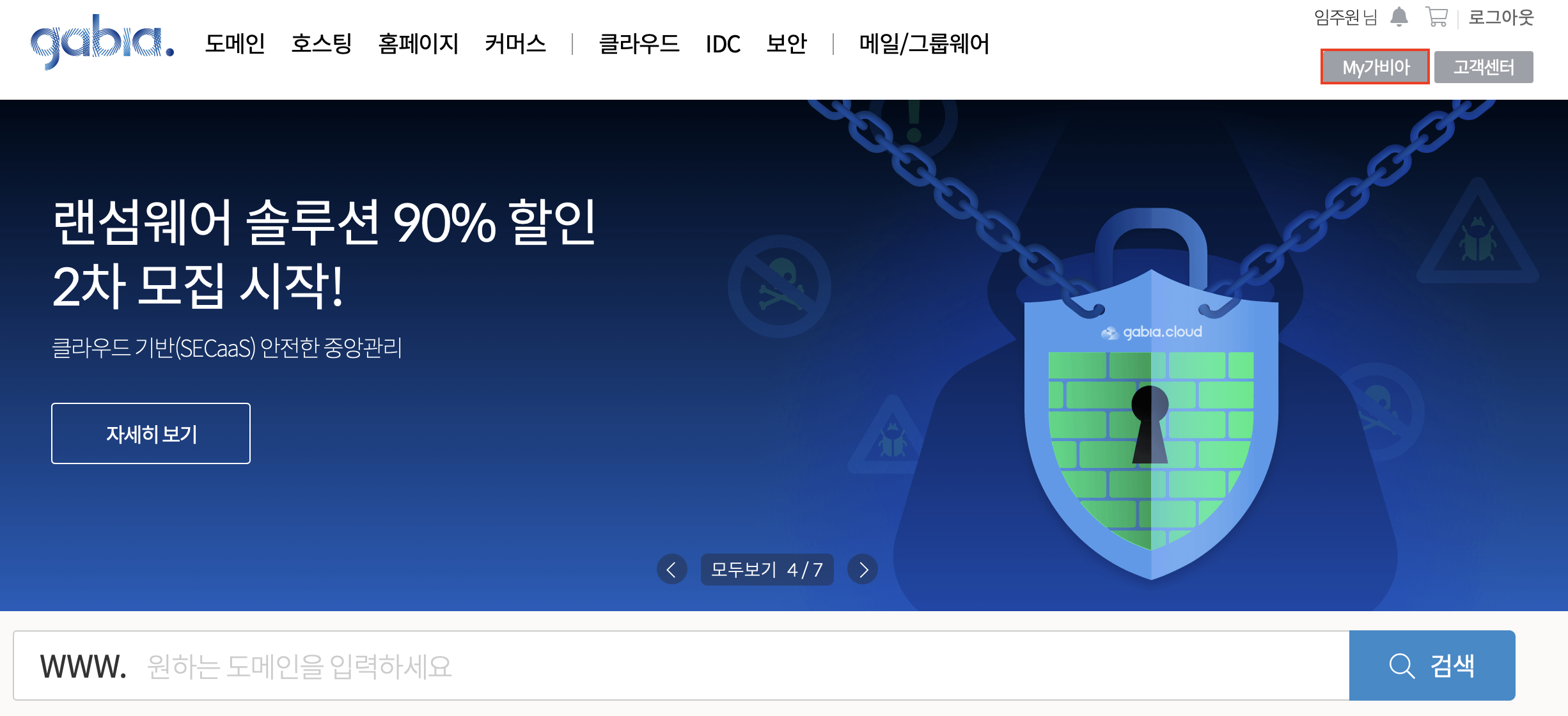
My 가비아를 눌러줍니다.
My가비아
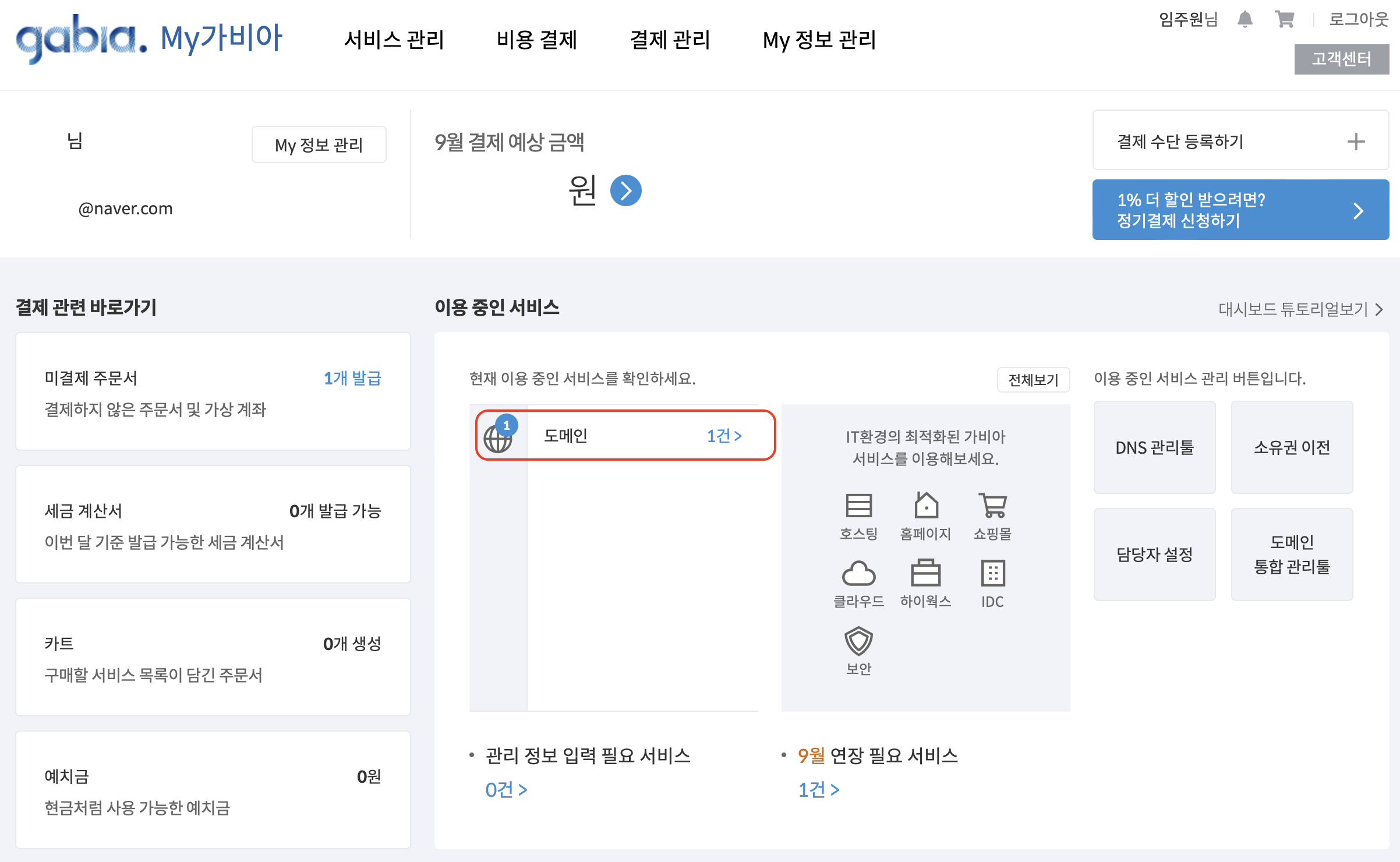
도메인을 눌러줍니다.
도메인

이전할 도메인을 선택합니다.
네임서버 변경
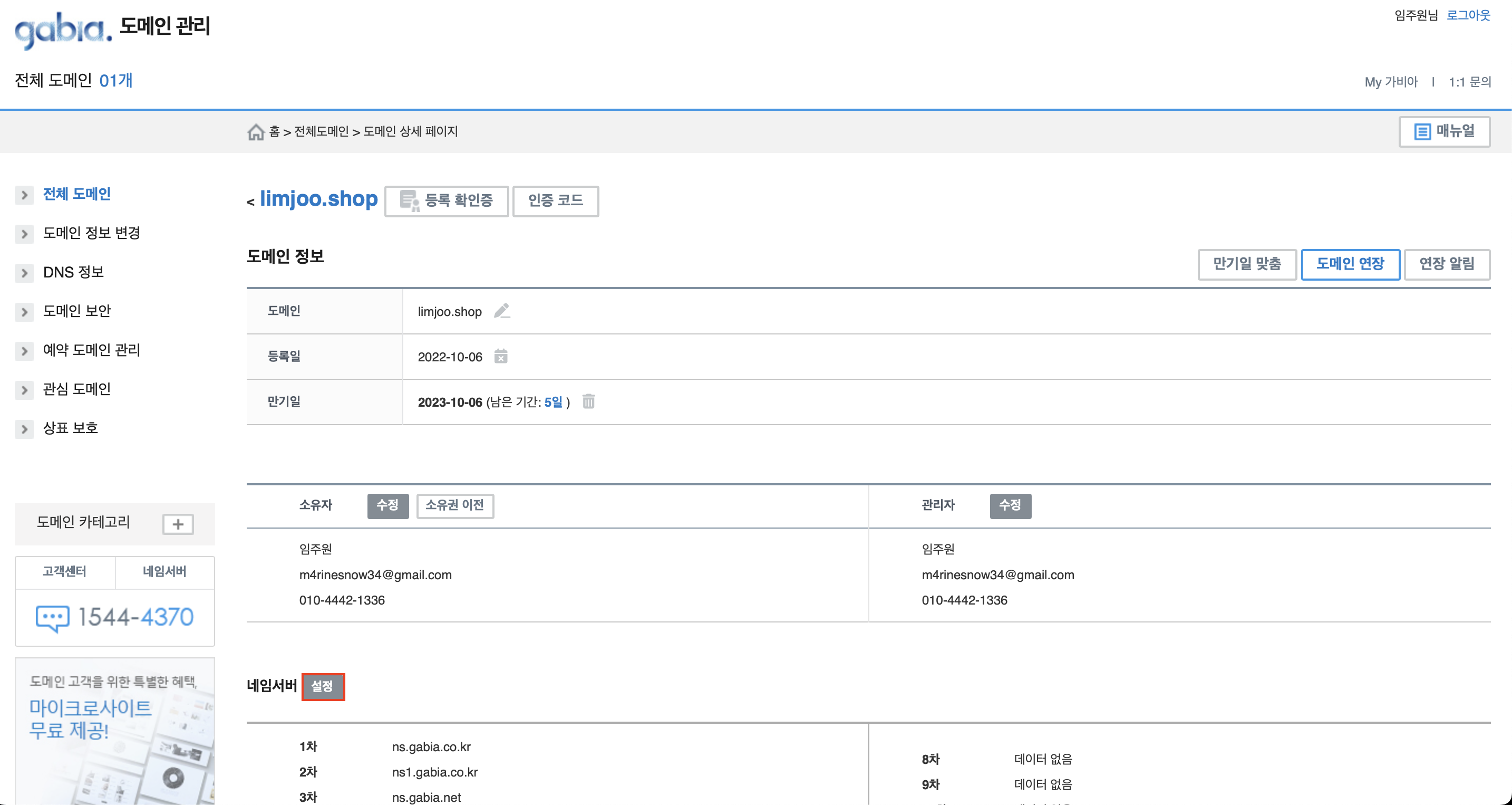
네임서버 변경을 눌러줍니다.
클라우드플레어
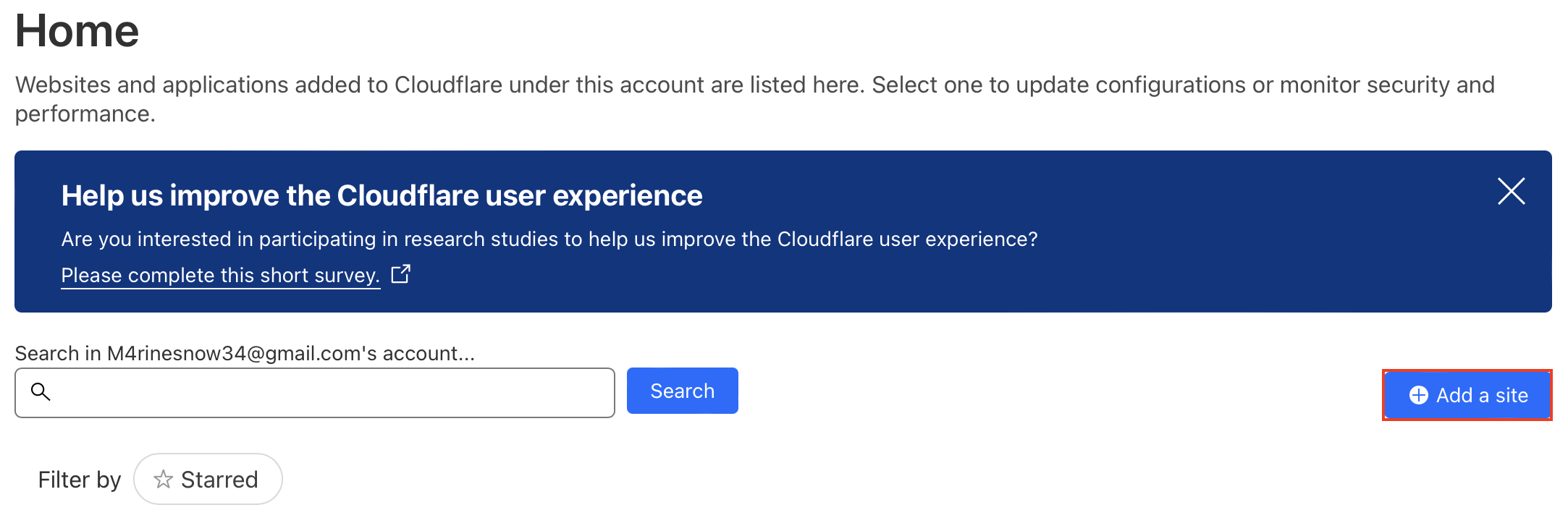
클라우드플레어 홈페이지에서 Add a stie를 눌러줍니다.
도메인 입력
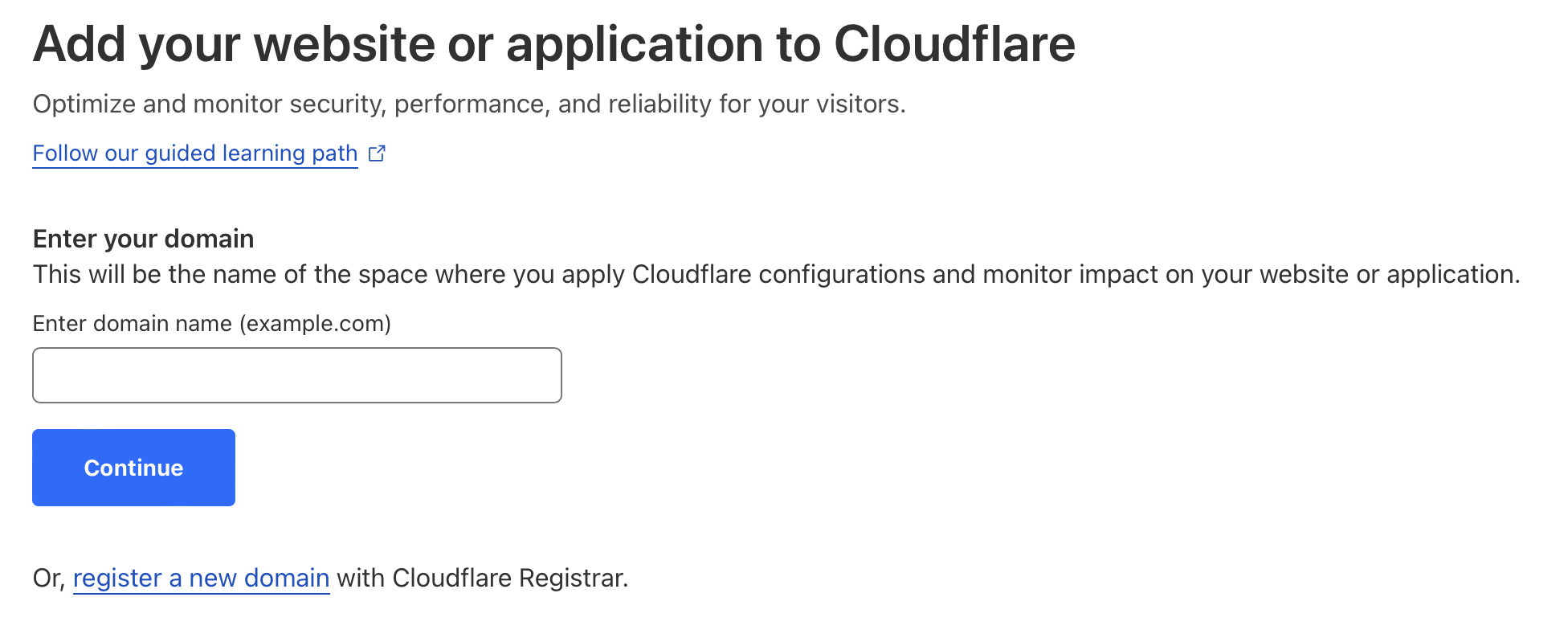
이전할 도메인을 입력해줍니다.
네임서버 변경
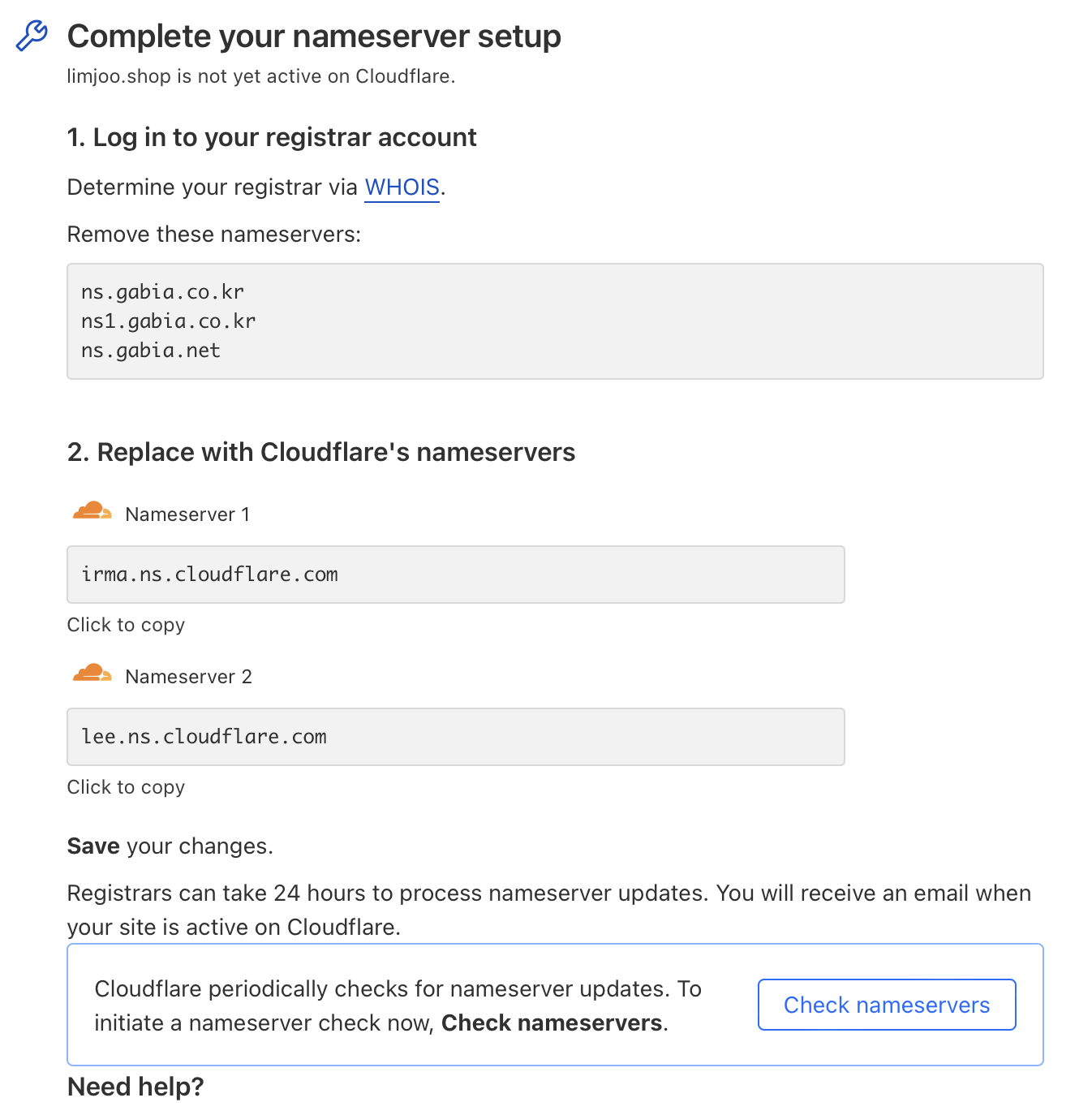
- 가비아에서 제공하는 네임서버를 삭제해줍니다.
- cloudflare에서 제공하는 네임서버를 추가해줍니다.
가비아 네임서버 변경
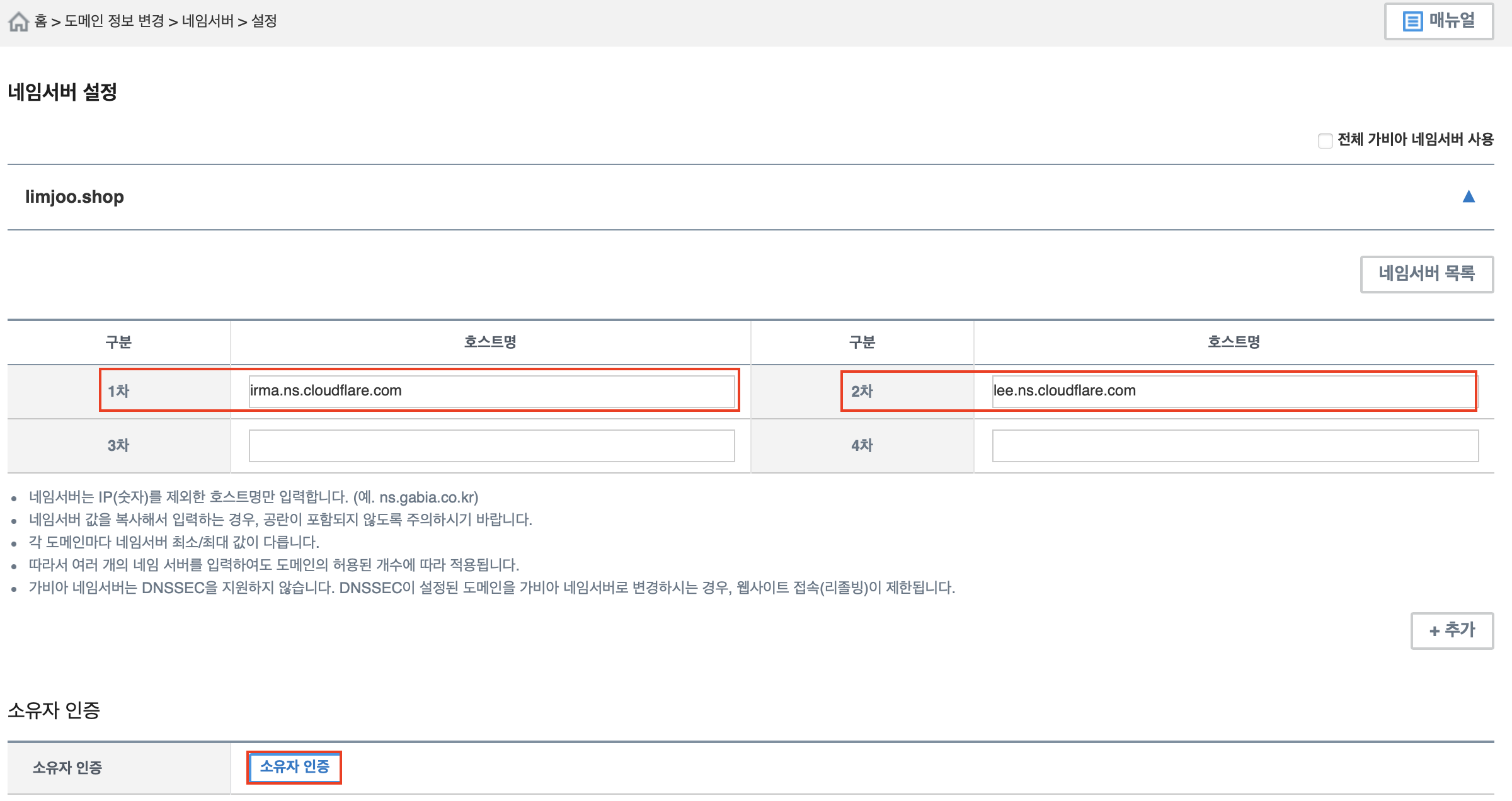
기존에 가비아에서 제공하는 네임서버를 삭제하고, cloudflare에서 제공하는 네임서버를 추가해줍니다.변경 확인
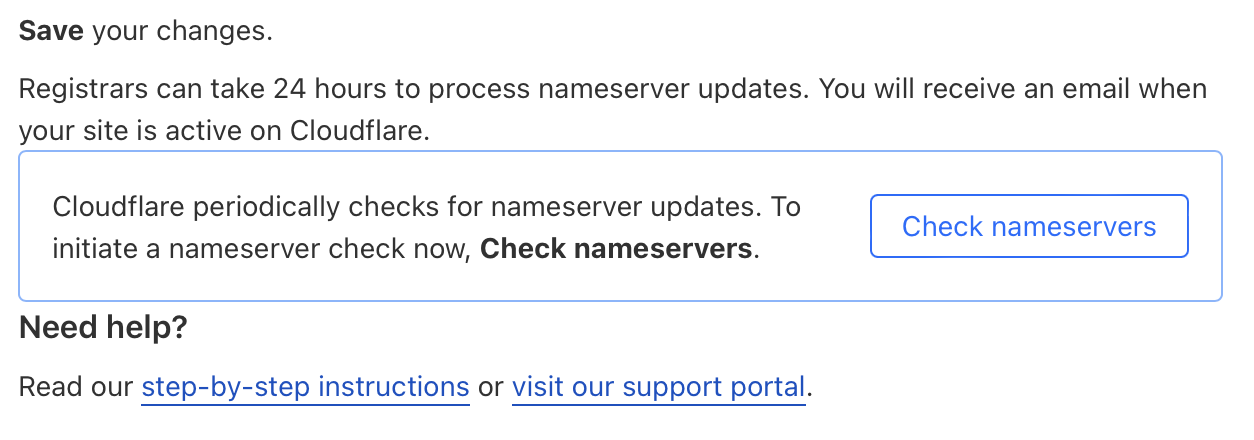
네임서버 변경은 최대 24시간 소요될 수 있습니다. 체감상 10분 정도 걸린 것 같습니다.변경 완료
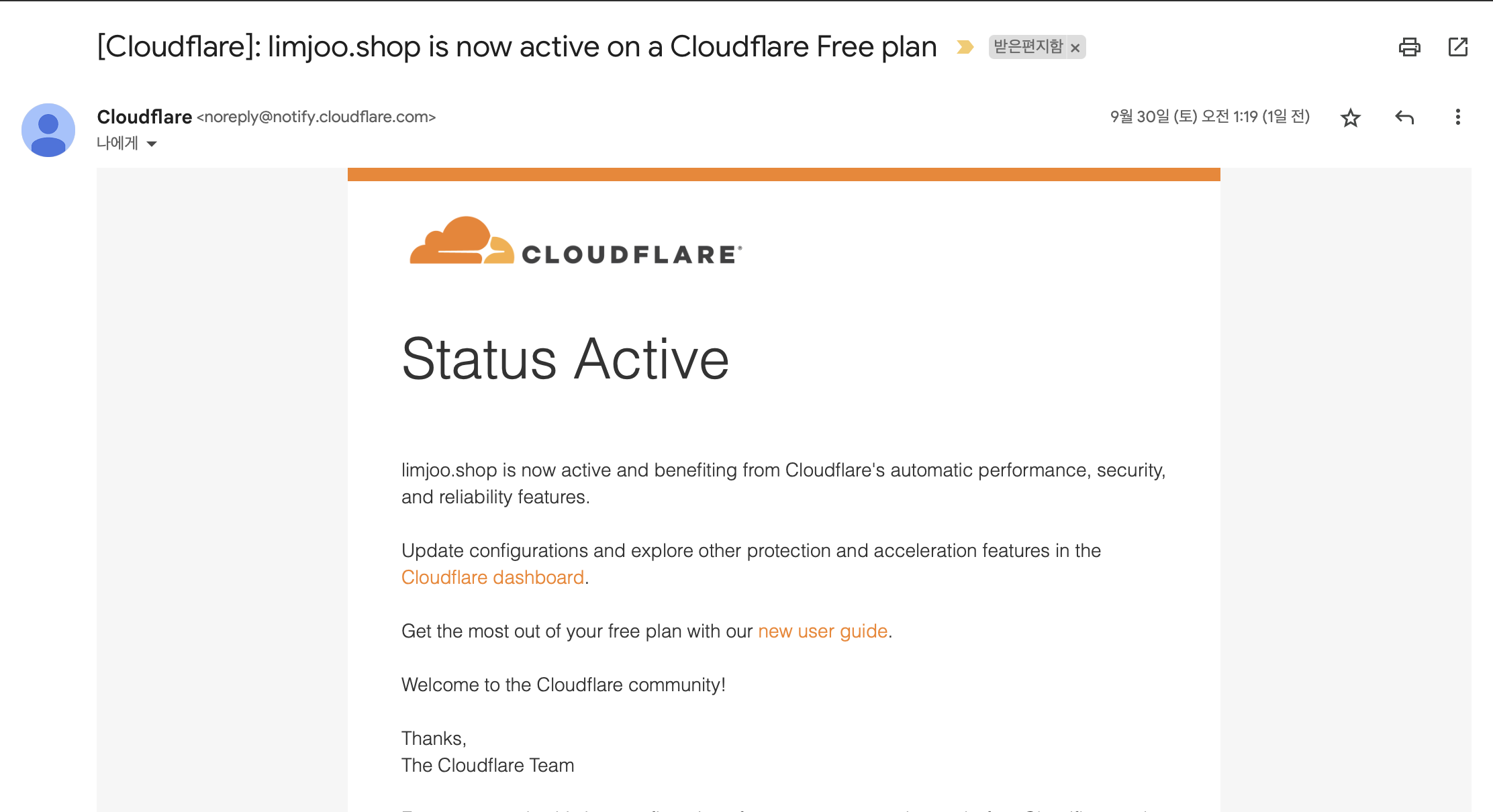
네임서버가 변경이 완료되면 cloudflare에서 메일이 옵니다.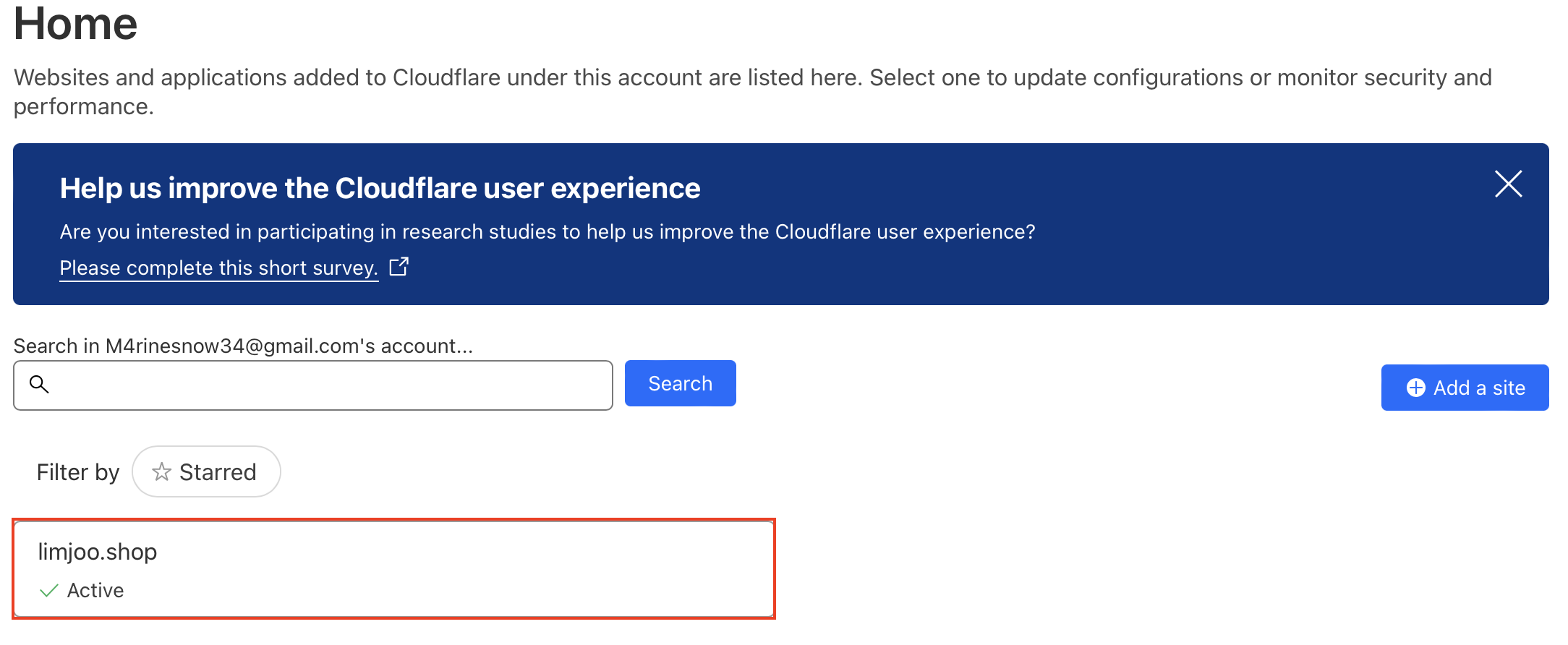
cloudflare 홈페이지에서 도메인이 추가된 것을 확인할 수 있습니다.
cloudflare Email Routing 설정하기
메일 라우팅
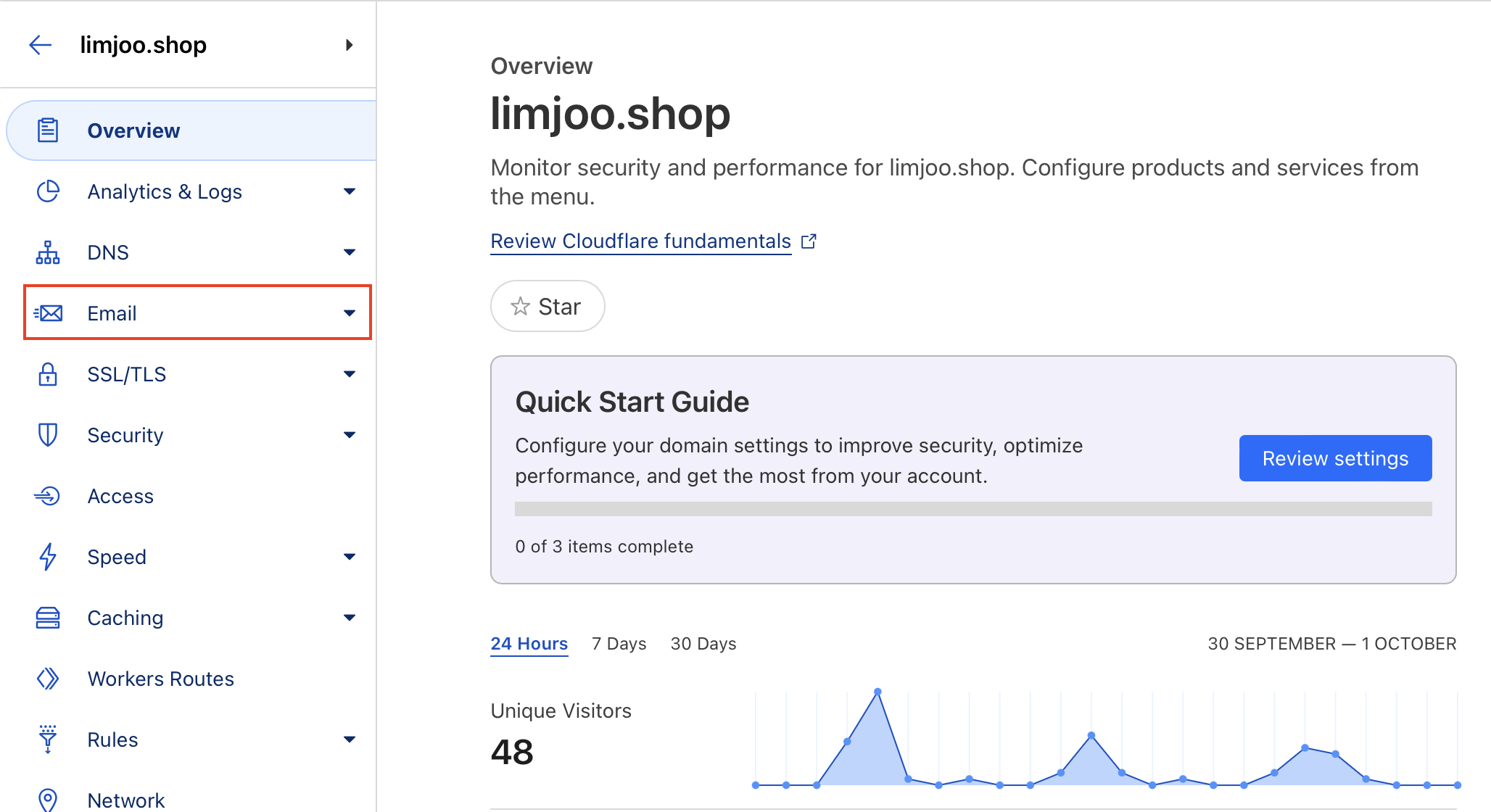
해당 도메인 설정에서 Email을 눌러줍니다.
DNS 레코드 추가
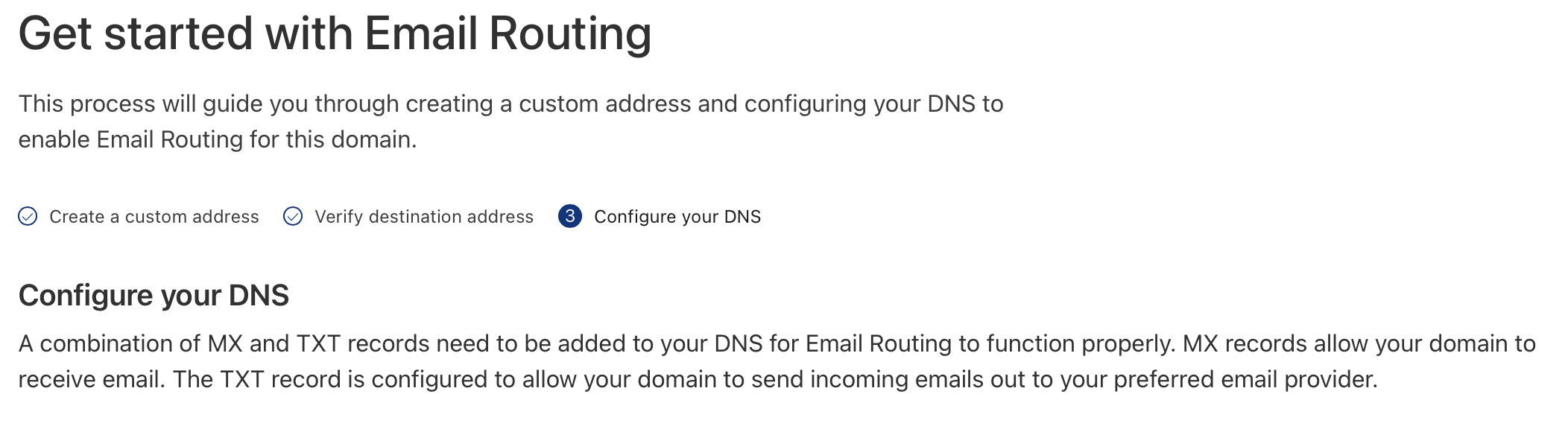
Email에 들어가면 DNS가 설정되어 있지 않다고 나옵니다. 아래에 있는 DNS 레코드를 추가해줍니다.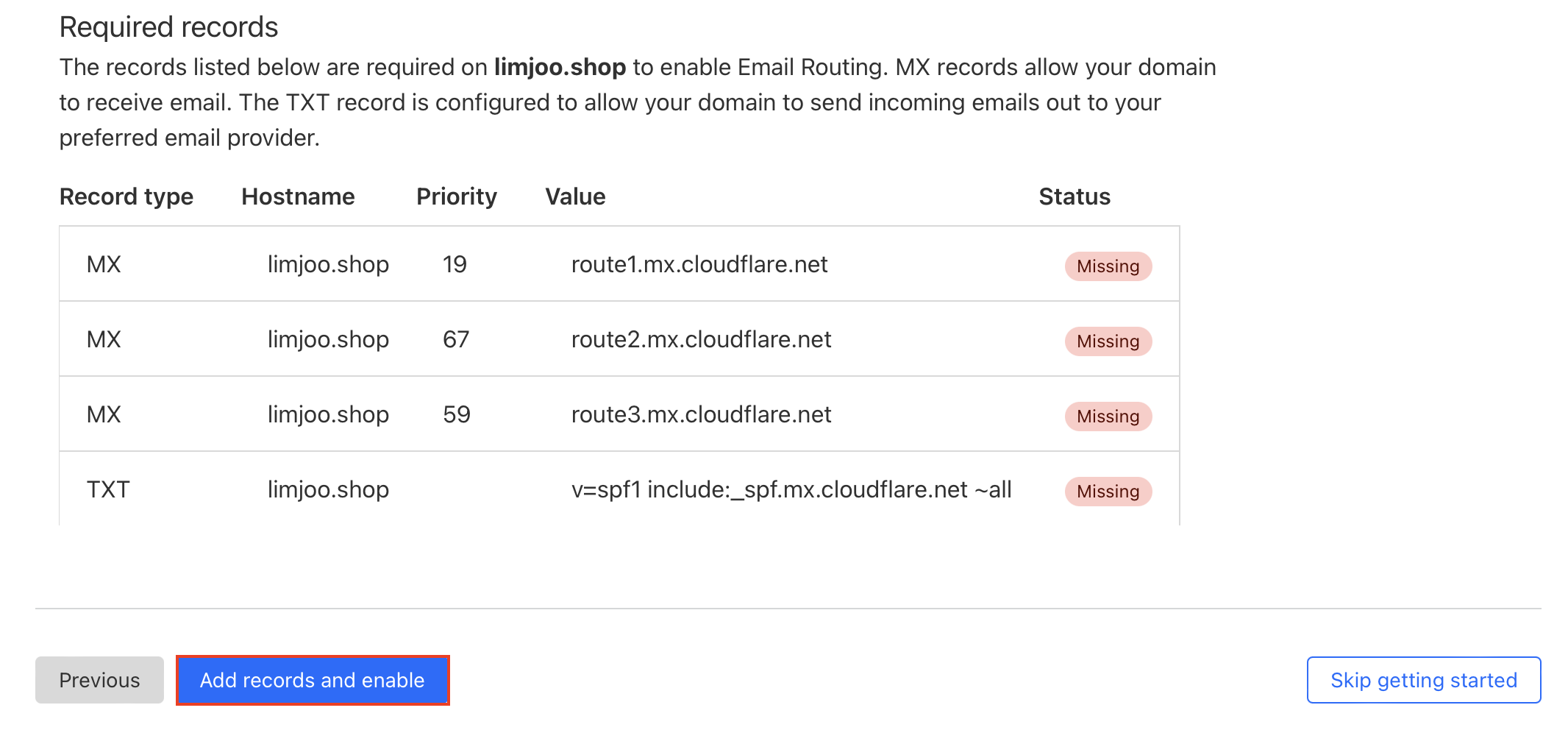
cloudflare에서 알아서 DNS 레코드를 추가해줍니다.
메일 라우팅 설정

Routes를 눌러줍니다.
메일 받을 주소 추가

아래로 내려가서 Destiantion addresses > Add destination address를 눌러줍니다. 이렇게 하면 메일을 받을 주소를 추가할 수 있습니다.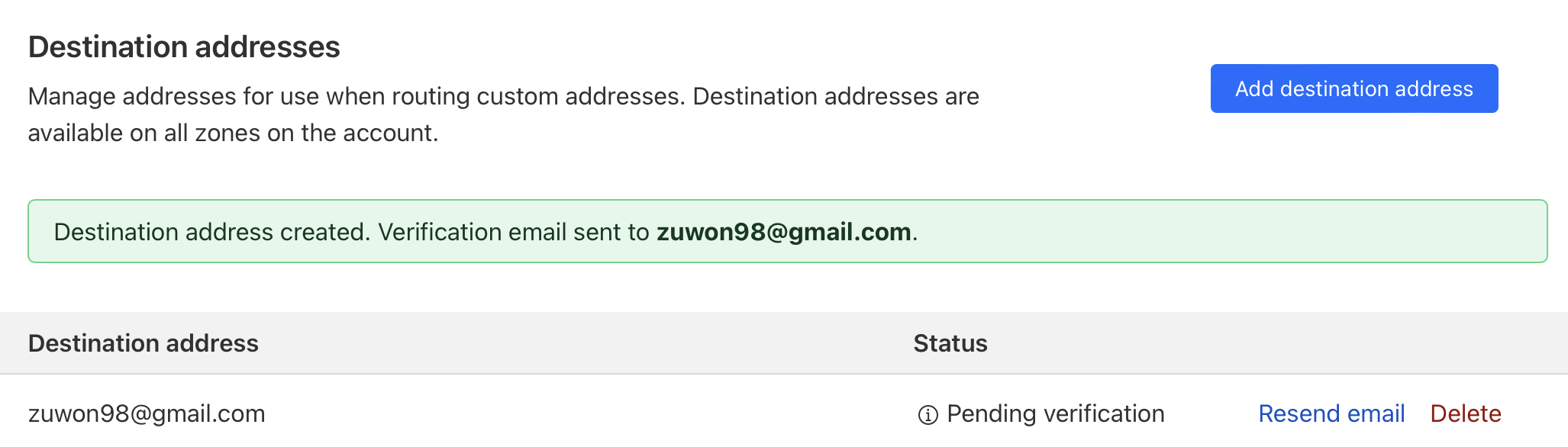
받을 메일을 추가하면 email을 보냈다고 나와있습니다.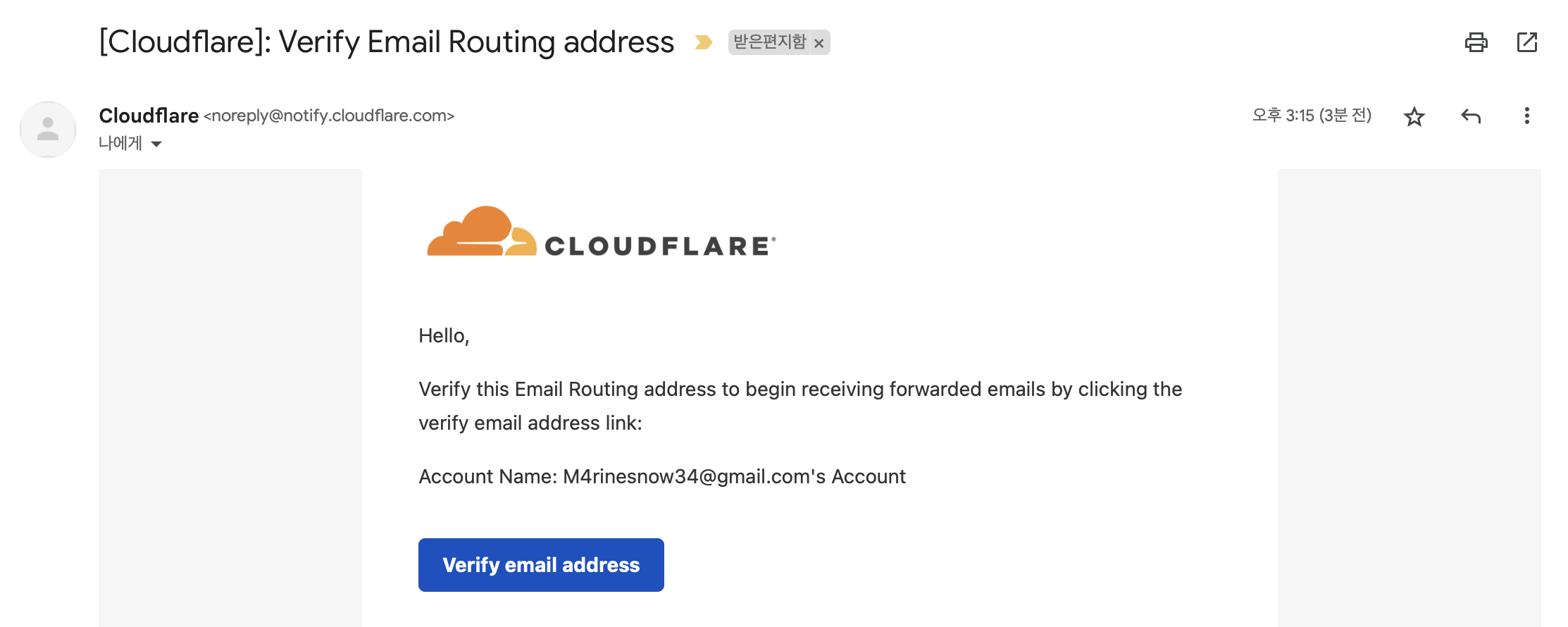
메일에 들어가서 Verify email address를 눌러줍니다.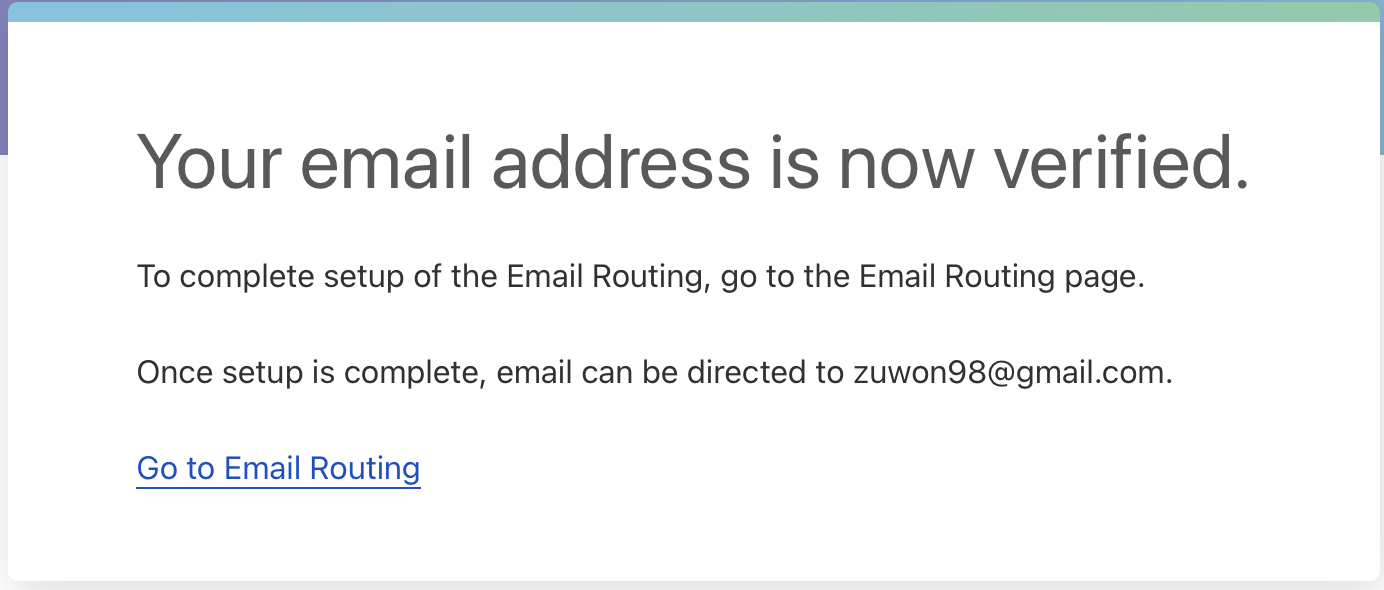
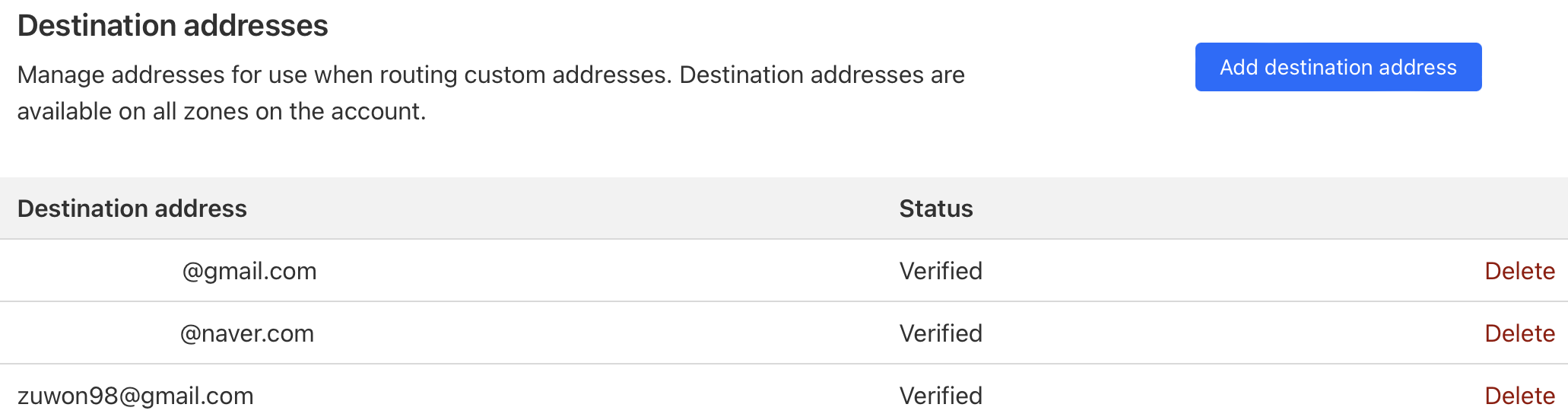
성공했다고 나오고, cloudflare에서 확인해 보면 Verified가 되어있습니다.
메일 라우팅 추가
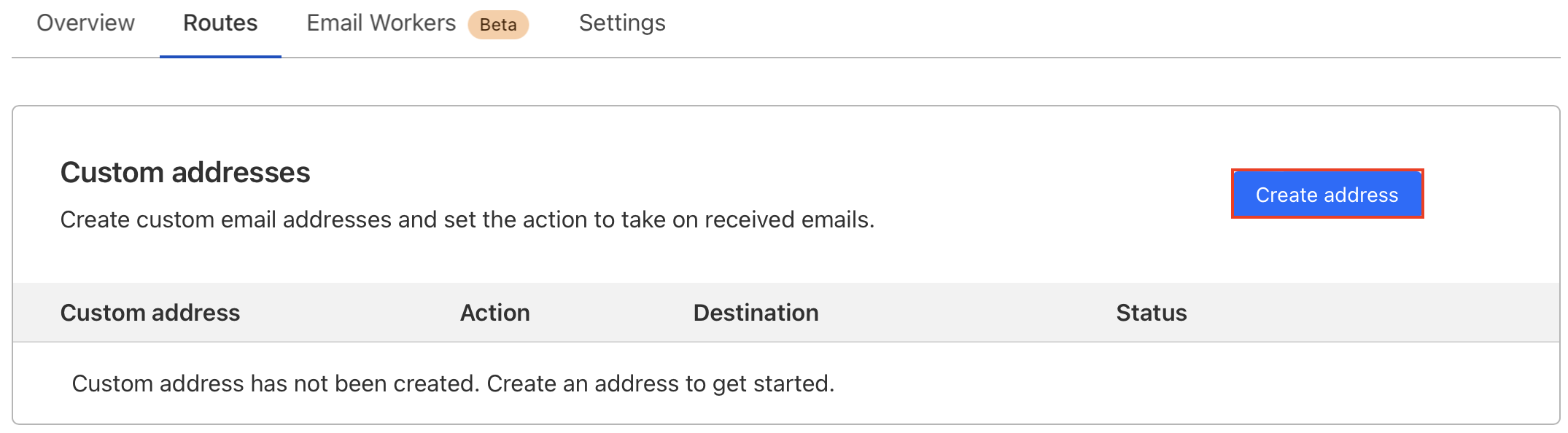
위로 올라와서 Custom addresse > Create address를 눌러줍니다.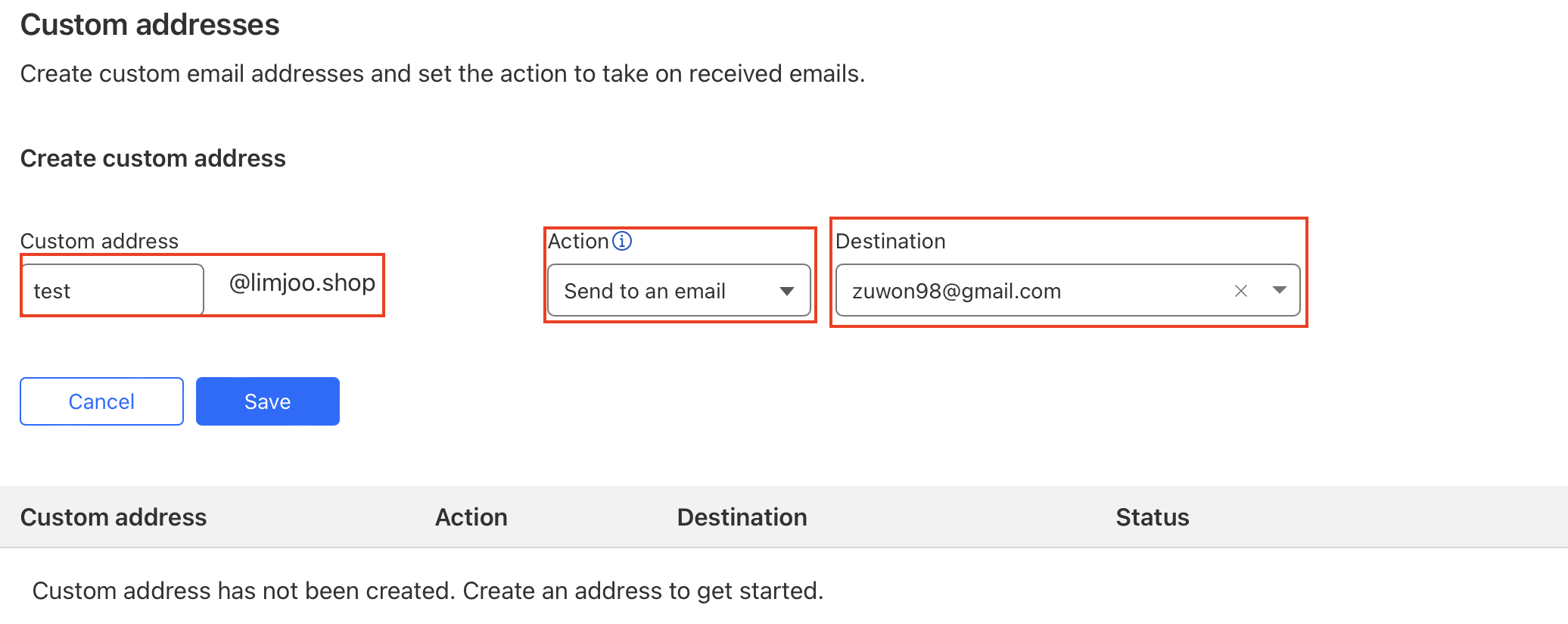
Custom address에 메일을 받을 주소를 입력해줍니다.
Action에는 Send to an email을 선택해줍니다.
Destination에는 방금 추가한 메일을 선택해줍니다.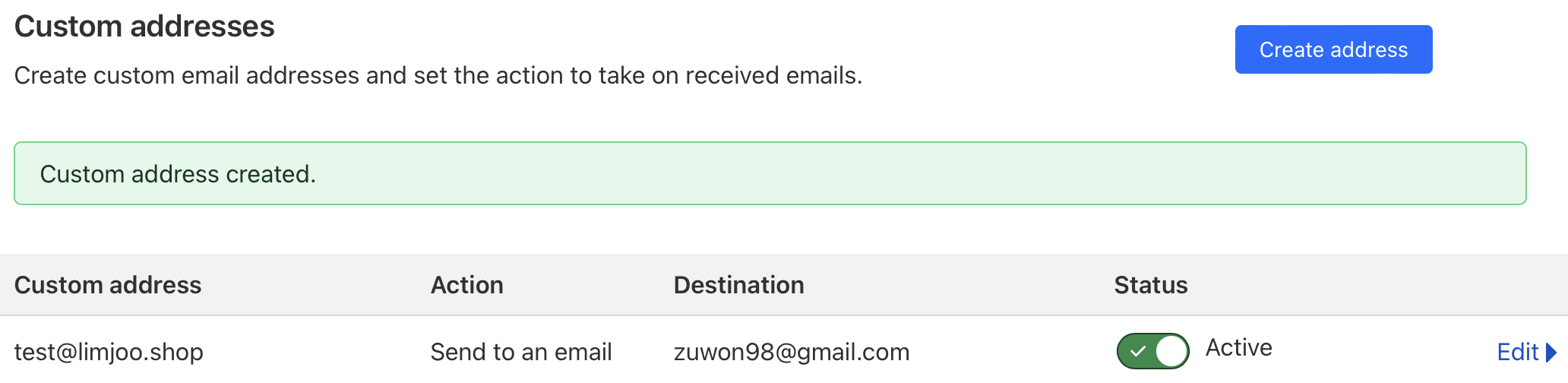
위와 같이 설정해주면 메일 라우팅이 추가됩니다. 여기까지 하면 메일을 받을 준비가 끝났습니다.
본인 도메인으로 메일 보내기
메일 수신
test@limjoo.shop으로 메일을 보내면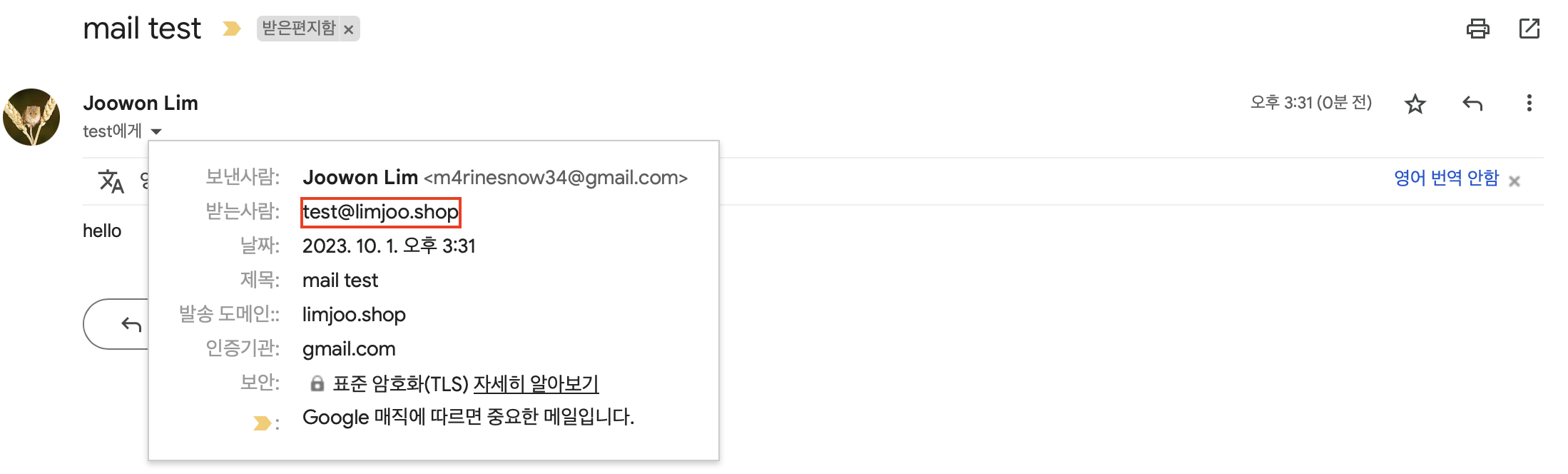
잘 도착하는 것을 확인할 수 있습니다.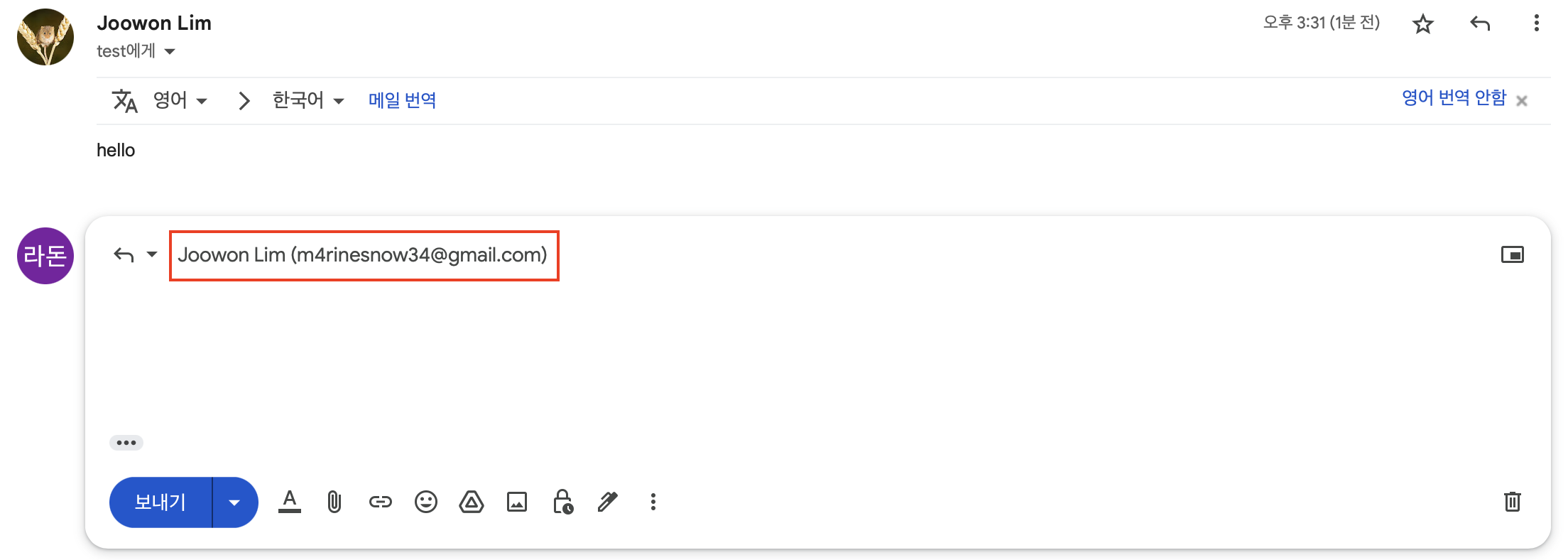
하지만 답장을 보낼 때 설정한 도메인(test@limjoo.shop)으로 보내지지 않습니다.
google 설정
먼저 gmail을 설정하기 전에 Google설정에서 앱 비밀번호를 만들어 줘야합니다. Google계정 관리 > Google 계정 검색창 내부 > 앱 비밀번호를 눌러줍니다. 찾기 어려운 분들은 링크를 클릭하세요.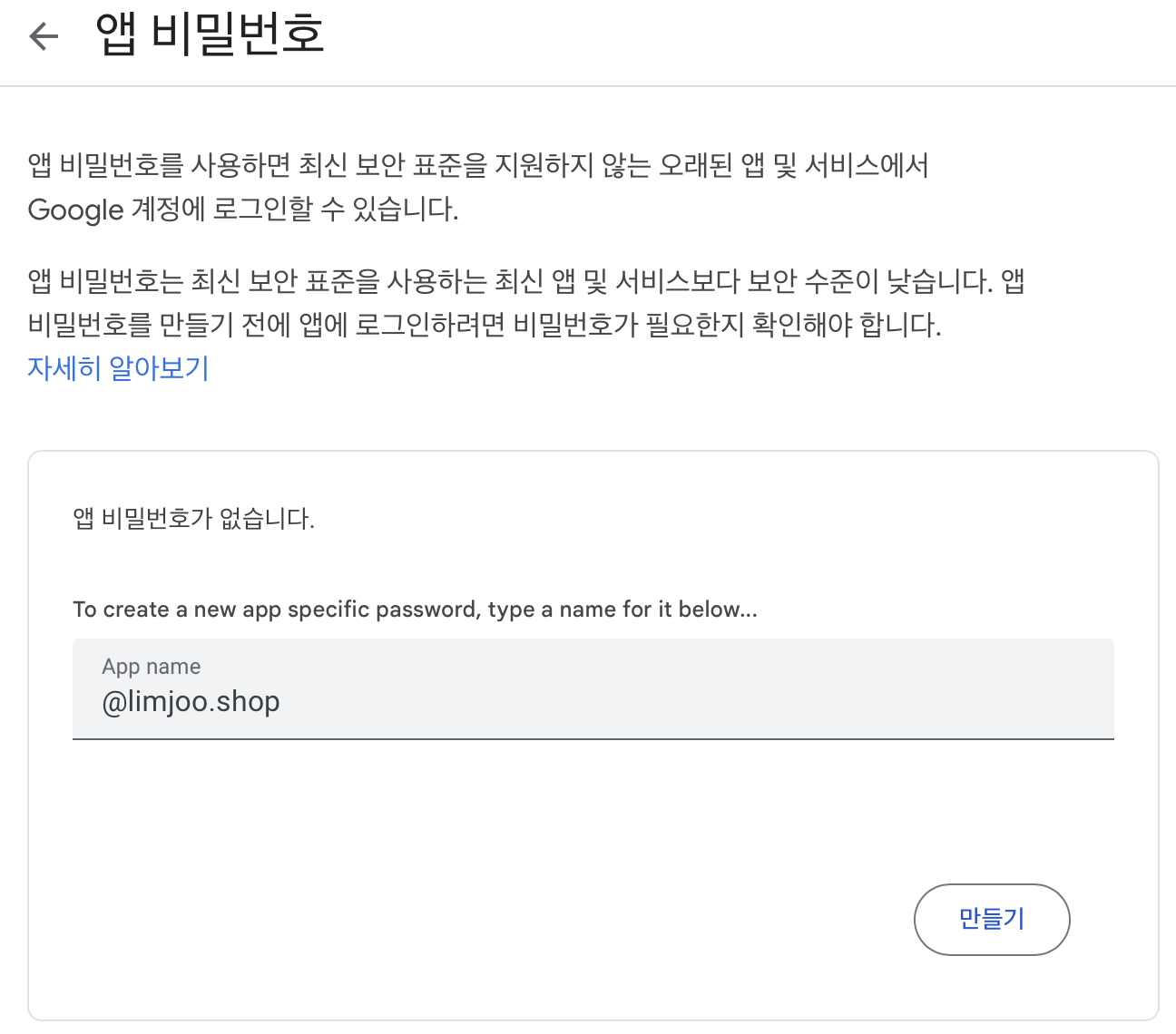
App name에 아무 이름을 입력해 주고 만들기를 눌러줍니다.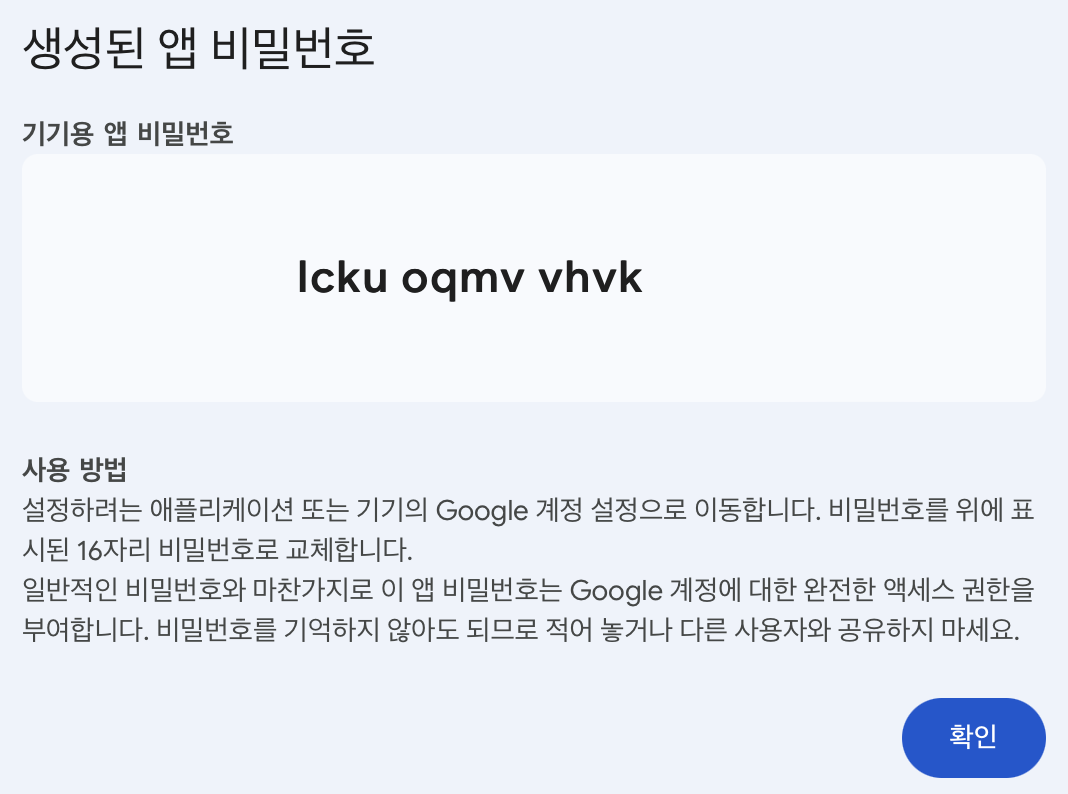
앱 비밀번호가 생성되었습니다. 비밀번호 16자리를 복사한 후 gmail설정에서 사용합니다.
gmail 설정
gmail 설정에 들어옵니다.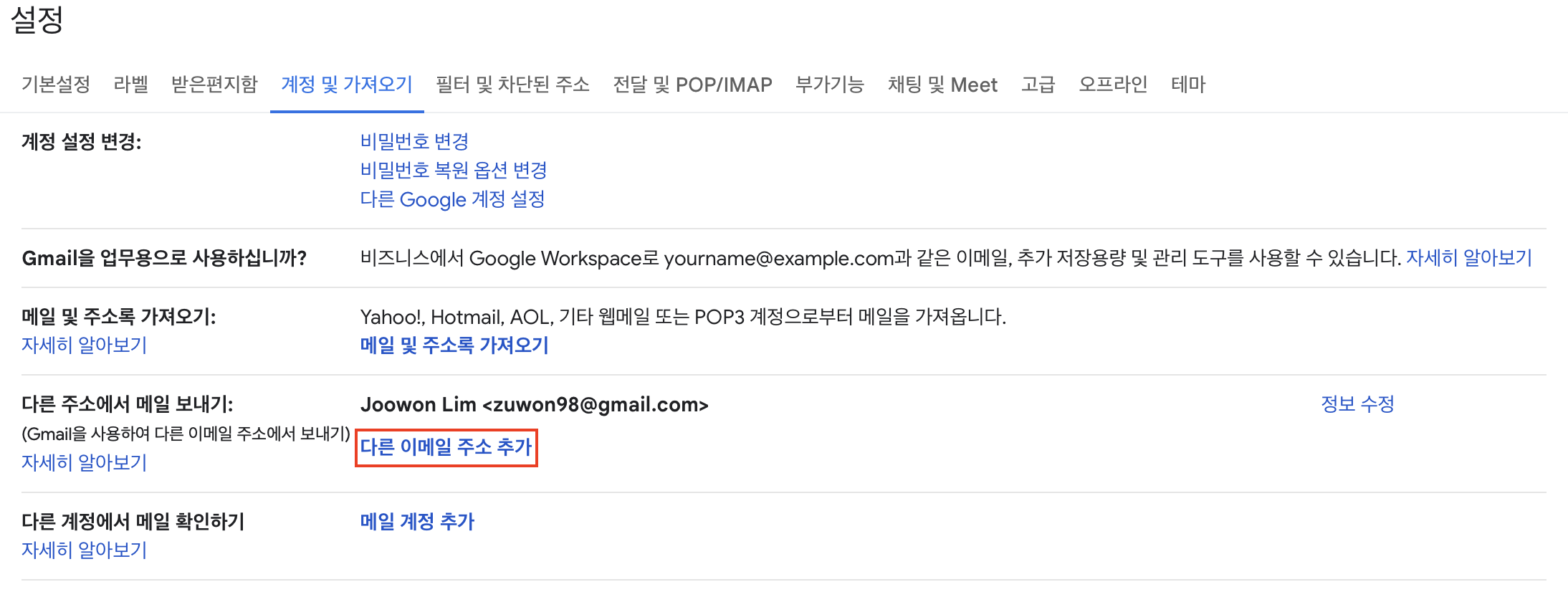
계정 및 가져오기 > 다른 주소에서 메일 보내기 > 다른 이메일 주소 추가를 눌러줍니다.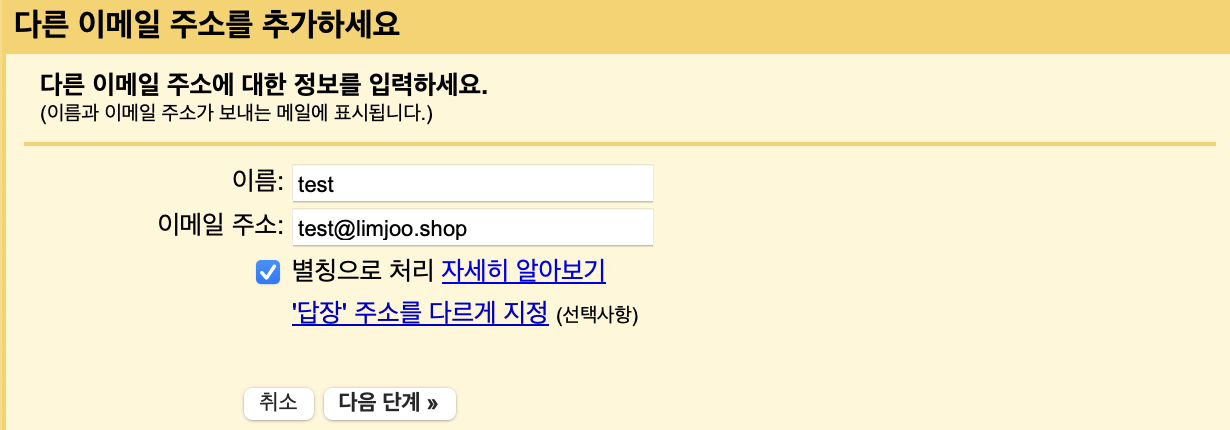
이름에는 메일에 표시할 이름을 작성해줍니다.
이메일 주소에는 아까 설정한 도메인의 이메일을 입력해줍니다.
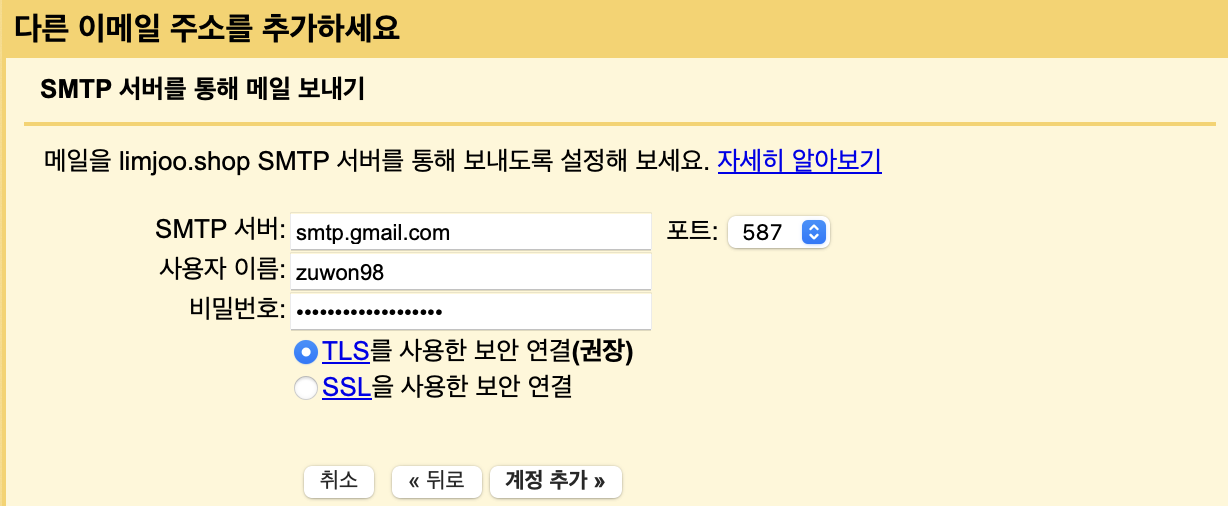
SMTP 서버에는 smtp.gmail.com를 입력해줍니다.
포트에는 587을 입력해줍니다.
사용자 이름에는 gmail 아이디을 입력해줍니다.
비밀번호에는 아까 복사한 앱 비밀번호를 입력해줍니다.
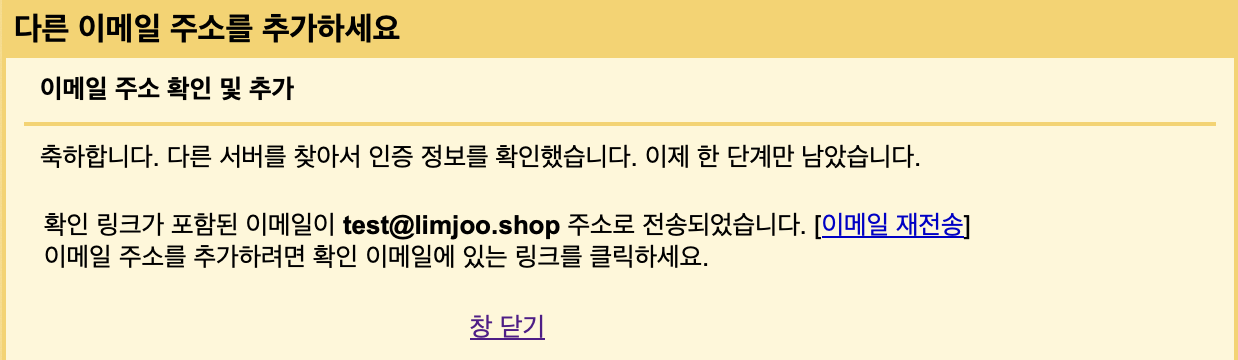
메일로 돌아가면 승인 이메일이 올 것입니다. 승인을 해주면 설정이 완료됩니다.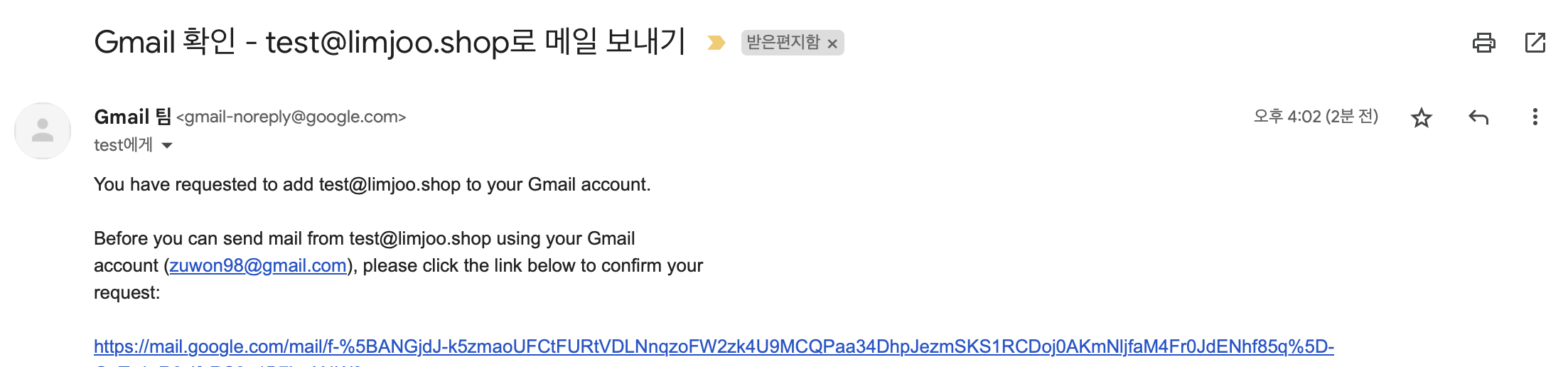
추가 설정1
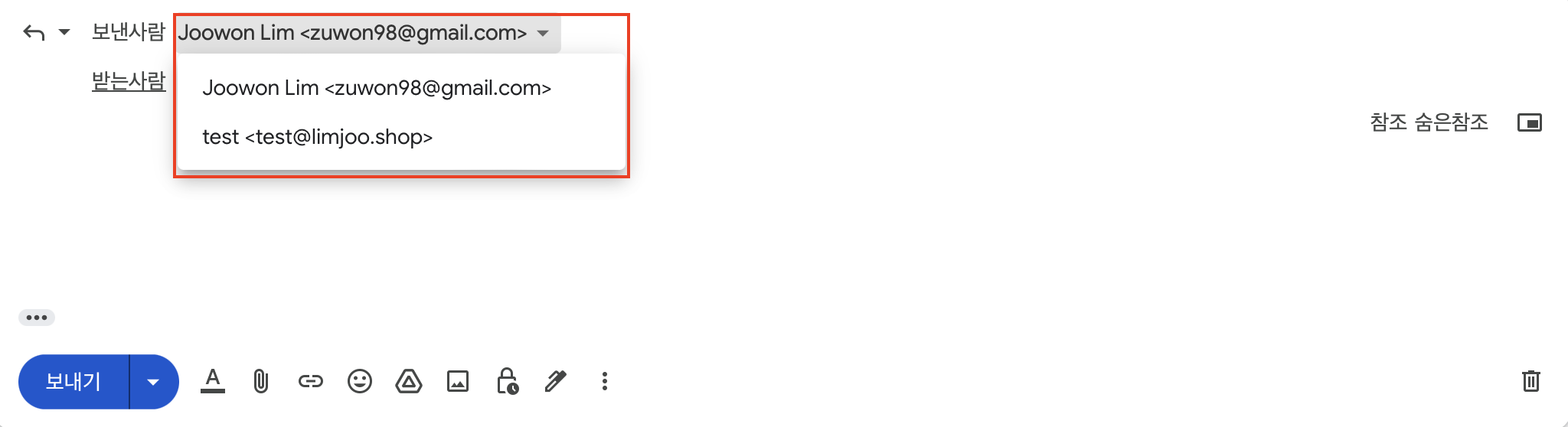
이제 답장을 누르면 어떤 이메일로 보낼지 선택할 수 있습니다. 하지만 이렇게 하면 매번 선택해줘야하기 때문에 추가 설정을 해줍니다.
gmail 설정으로 들어가서 계정 및 가져오기 > 다른 주소에서 메일 보내기 로 들어갑니다.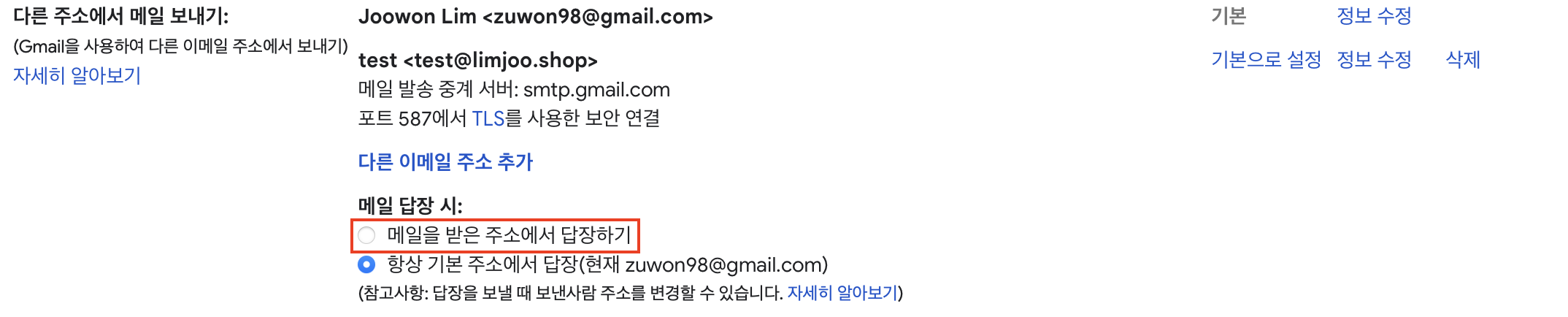
메일을 받은 주소에서 답장하기를 눌러주면 이메일을 수신한 메일 주소로 답장을 보내게 됩니다.
추가 설정2
혹시 모를 오타로 인한 메일 누락을 방지하기 위해 추가 설정을 해줍니다.
cloudflare에서 Email > Email Routing > Catch-all address로 들어갑니다.

Action에 Send to an email를 선택해줍니다.Destination에는 메일을 받을 주소를 입력해줍니다.

Routing status가 Enabled로 바뀌면 설정이 완료됩니다.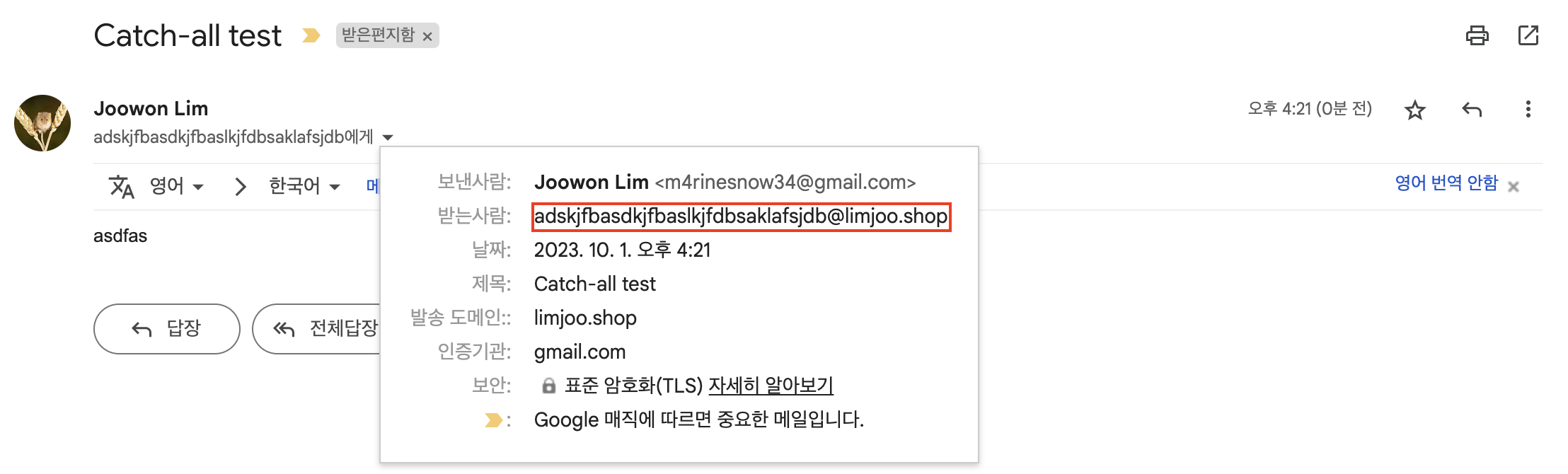
아무 메일이나 보내면 메일이 잘 도착하는 것을 확인할 수 있습니다.